win10如何录制内部声音(非麦克风录音)
更新时间:2023-02-18 10:54:44作者:admin
小编有时想把游戏中的特效声音录制下来,结果发现Win10自带的录音机默认是不开启内部录音的,那么如何正确开启Windows 10系统自带的内部录音功能呢?

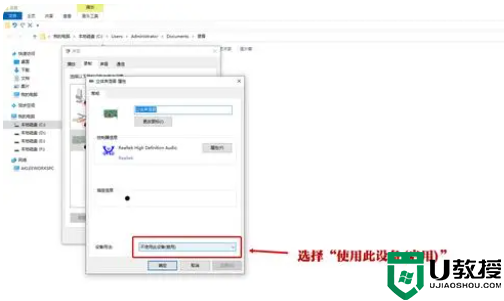
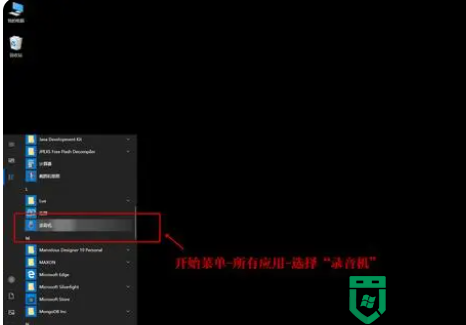
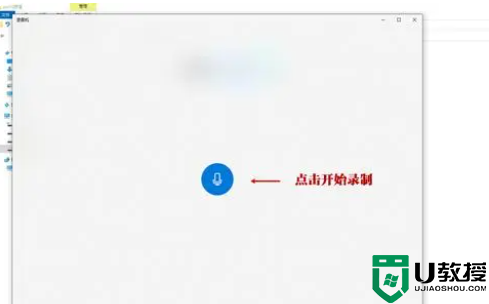
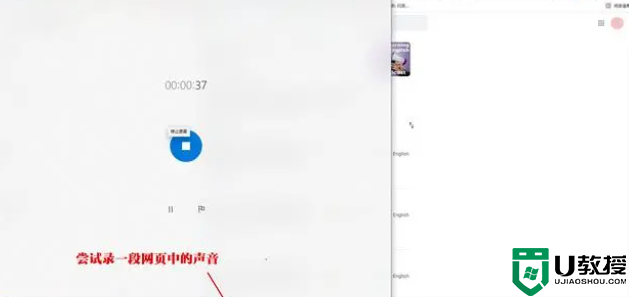
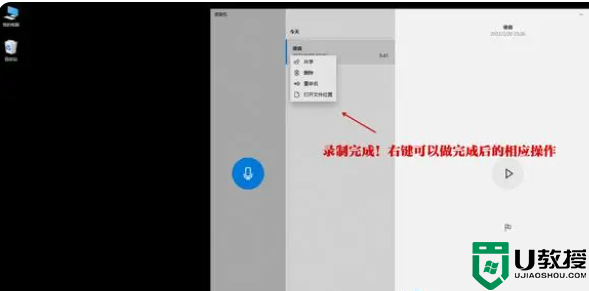
其实设置非常简单,步骤如下:
1、开启立体声混音
进入我的电脑-控制面板-声音

在弹出窗口中,选项卡选择【录制】- 单击【立体声混音】-【属性】
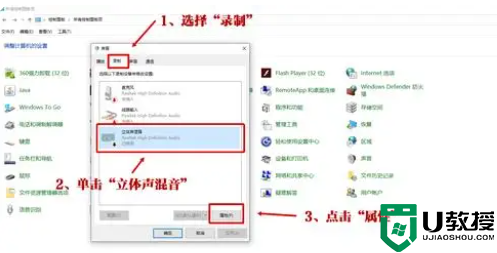
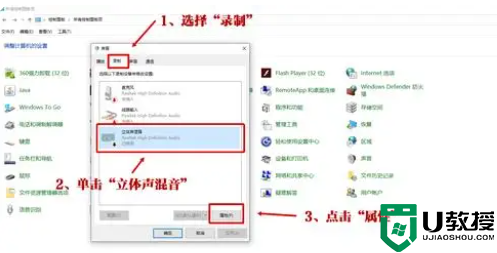
再次弹出窗口,如果设备是禁用状态,选择“使用此设备(启用)”,然后“应用”-“确定”即可。
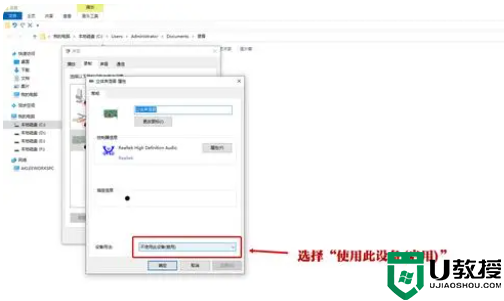
启用设备
2、录制声音
打开“开始”菜单-所有应用-选择“录音机”
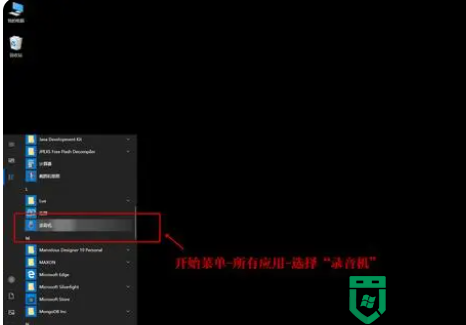
打开win10自带的录音机
点击麦克风图标即可开始录制
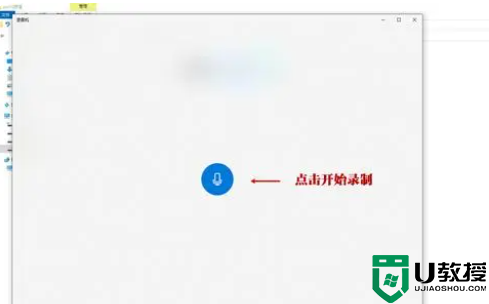
录制
我们尝试随便录一段网页中的声音
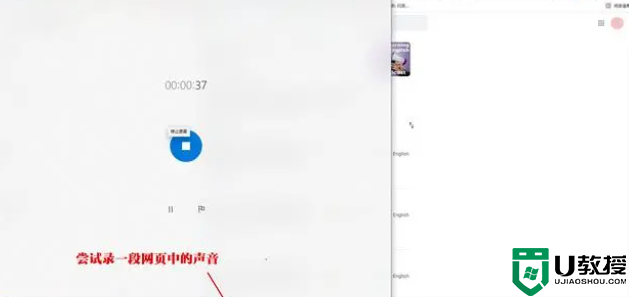
已经在录制了...
OK,录制成功了!
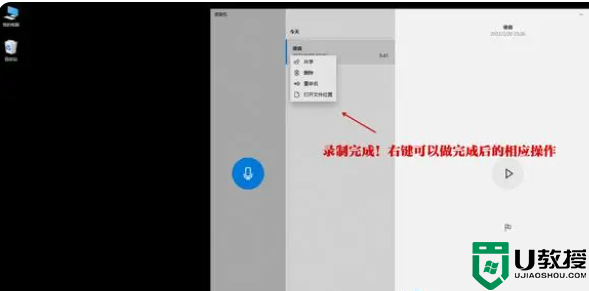
录制成功!
到这里,通过win10自带的录音机录制电脑中的音频已经完成了,祝你成功
- 上一篇: Win10如何录制电脑内部播放的声音
- 下一篇: Win10系统怎么录制电脑内部播放的声音或音乐
win10如何录制内部声音(非麦克风录音)相关教程
- w10内部录音怎样录制 win10录制电脑内部声音的步骤
- win10怎么调麦克风声音 win10如何调节麦克风声音
- win10麦克风没声音怎么设置 win10麦克风没有声音如何修复
- 如何解决麦克风没声音w10 win10电脑麦克风没声音怎么办
- win10怎么调麦克风声音大小 win10麦克风声音大小在哪设置
- 麦克风没有声音怎么回事win10 麦克风没有声音怎么弄win10
- win10如何录屏并且同时录制电脑内部声音
- win10录屏如何录制声音 win10电脑录屏怎么录制声音
- win10麦克风全是杂音怎么办 win10麦克风有杂音如何解决
- Win10如何录制电脑内部播放的声音
- Win11如何替换dll文件 Win11替换dll文件的方法 系统之家
- Win10系统播放器无法正常运行怎么办 系统之家
- 李斌 蔚来手机进展顺利 一年内要换手机的用户可以等等 系统之家
- 数据显示特斯拉Cybertruck电动皮卡已预订超过160万辆 系统之家
- 小米智能生态新品预热 包括小米首款高性能桌面生产力产品 系统之家
- 微软建议索尼让第一方游戏首发加入 PS Plus 订阅库 从而与 XGP 竞争 系统之家
win10系统教程推荐
- 1 window10投屏步骤 windows10电脑如何投屏
- 2 Win10声音调节不了为什么 Win10无法调节声音的解决方案
- 3 怎样取消win10电脑开机密码 win10取消开机密码的方法步骤
- 4 win10关闭通知弹窗设置方法 win10怎么关闭弹窗通知
- 5 重装win10系统usb失灵怎么办 win10系统重装后usb失灵修复方法
- 6 win10免驱无线网卡无法识别怎么办 win10无法识别无线网卡免驱版处理方法
- 7 修复win10系统蓝屏提示system service exception错误方法
- 8 win10未分配磁盘合并设置方法 win10怎么把两个未分配磁盘合并
- 9 如何提高cf的fps值win10 win10 cf的fps低怎么办
- 10 win10锁屏不显示时间怎么办 win10锁屏没有显示时间处理方法

